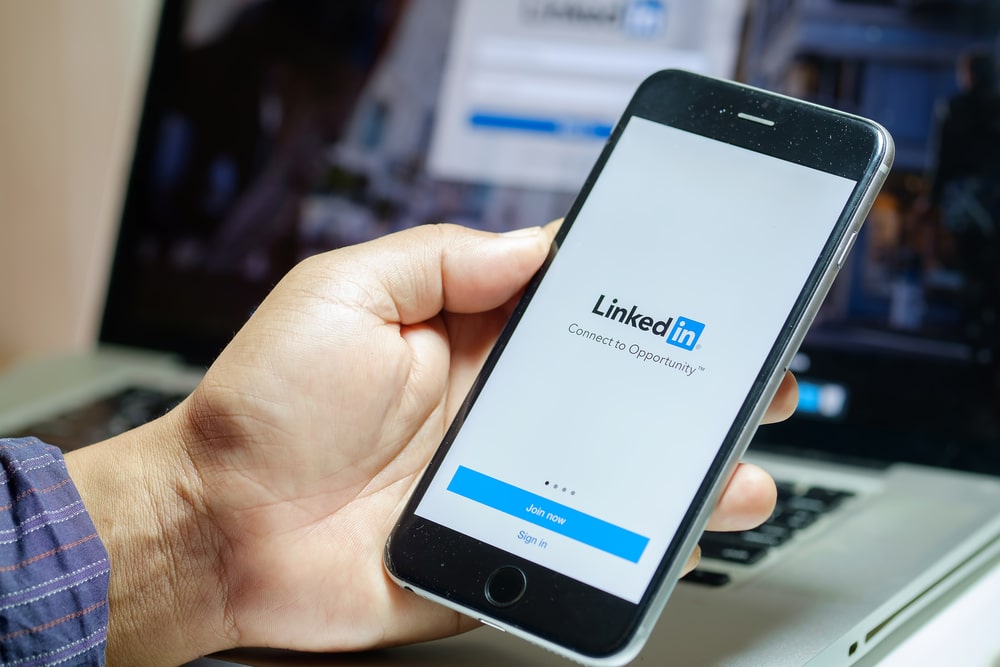
O LinkedIn é uma rede social profissional que já garantiu seu espaço de destaque no mercado de trabalho. Com ela, você pode encontrar vagas de emprego, manter contato com outros profissionais, fazer networking e criar um excelente formato de perfil profissional. Inclusive, em algum momento você já deve ter se perguntado “como baixar meu currículo do LinkedIn?” Não é mesmo?
De fato, o currículo gerado pela rede social segue os modelos buscados por recrutadores e pode ser uma ótima opção para quem deseja um documento bem feito, mas não tem muitas habilidades para montá-lo de forma “manual”.
A boa notícia é que a resposta é sim, é possível exportar curriculo do LinkedIn em um formato PDF. Dessa maneira, você garante que as informações no seu perfil estão iguais aos dados do documento, otimiza o seu tempo e ainda consegue um ótimo modelo de CV para ressaltar ainda mais suas habilidades e experiências profissionais.
Para descobrir como fazer isso, siga o tutorial abaixo e tenha, em poucos minutos, seu currículo pronto!
Como baixar meu currículo do LinkedIn?
1 – No computador, clique em “Eu”
A primeira etapa para entender como fazer download do currículo no LinkedIn é acessar a rede social por meio de um computador. Assim que você entrar no site, localize a opção “Eu”, que fica no canto superior direito da página, bem ao lado do ícone do sino, para “Notificações”, e também da opção “Soluções”.
Outra forma rápida de identificar a função é buscar pela sua foto ou avatar, que corresponde ao ícone da opção “Eu”.
2 – Em seguida, vá até “Ver Perfil”
Ao clicar sobre ela, você verá o seu nome, o texto do título e uma barra clicável com a expressão “Ver Perfil”. É sobre ela que você deve clicar para encontrar o seu perfil e conseguir acessar o currículo.
3 – Clique em “Mais”
Dentro do seu perfil, localize o botão “Mais”. Ele fica logo abaixo das suas principais informações, como foto, título, empresa atual, formação e cidade, e bem ao lado das opções “Tenho interesse em…” e “Adicionar sessão do perfil”.
4 – Por fim, escolha a opção “Salvar como PDF”
Ao escolher o botão “Mais”, você será apresentado a duas possibilidades simples: “Compartilhar perfil em uma mensagem” ou “Salvar como PDF”. Você deve optar pela segunda, que automaticamente vai liberar o download do currículo no seu computador.
5 – Não se esqueça de modificar o nome do arquivo
Por fim, basta localizar o arquivo na sua máquina, provavelmente na pasta de “Downloads”, e trocar o nome do documento. Isso porque o padrão da rede social é nomear todos os CVs como “Profile”, que é a palavra em inglês para “Perfil”.
O ideal é que o seu CV tenha o seu nome e alguma expressão para identificar o tipo de documento. Alguns exemplos são “CV Juliana Oliveira”, “Currículo Juliana Oliveira” ou “Juliana Oliveira CV”.
Como baixar currículo do LinkedIn pelo celular
Infelizmente, a opção de exportar currículo do LinkedIn não está disponível no aplicativo da rede social. Dessa maneira, para conseguir ter acesso ao documento em PDF, você precisará acessar a plataforma por meio de um computador.
Todavia, caso você precise enviar seus dados profissionais para alguém em caráter de urgência, e o único dispositivo disponível seja um celular, você ainda pode compartilhar o seu perfil. Apesar de não ser a mesma coisa, as informações exibidas serão as mesmas independente do formato de visualização do perfil.
Para fazer isso, siga os passos abaixo.
1 – No aplicativo ou navegador do celular, clique na sua foto ou avatar
Caso esteja acessando pelo aplicativo, clique na sua foto, no canto superior esquerdo e continue para o passo 2. Porém, caso você opte pela versão do navegador, saiba que ao tocar na sua imagem, a plataforma automaticamente te levará para o seu perfil. Assim, você pode pular para o passo 3.
2 – Siga a opção “Ver perfil”
No aplicativo, logo abaixo do seu nome completo você encontrará a expressão “Ver perfil”. Por mais que ela seja pequena e pareça não ser uma opção clicável, ela vai te levar à sua página profissional, mas essa não é a única opção. Clicar tanto na foto novamente quanto no seu nome também vai te direcionar ao perfil.
3 – Encontre os “três pontinhos”
Dentro do perfil, localize os “três pontinhos”, que ficam ao lado de “Tenho interesse em” e “Adicionar sessão”. Essa configuração está presente no aplicativo, e caso você opte pelo acesso no navegador, procure o ícone de uma seta no canto superior esquerdo. Ele fica no lado oposto da sua foto, ao lado do ícone do lápis.
4 – Use as opções “compartilhar perfil por mensagem” ou “compartilhar perfil por…”
Ao clicar nos “pontinhos” você vai poder escolher entre “compartilhar perfil por mensagem”, ou seja, enviar a sua página para um dos seus contatos na rede, ou “compartilhar perfil por…”
A segunda opção te dá acesso ao link do seu perfil, que pode ser copiado ou enviado diretamente às possibilidades oferecidas pelo app. Algumas delas são o compartilhamento por WhatsApp, Twitter, Instagram, E-mail e Facebook.
No navegador, o ícone da seta te leva diretamente a uma página com o link do seu perfil. Dessa maneira, você pode copiar a URL, enviá-la por uma das opções disponíveis e também encaminhar o perfil para um dos seus contatos na própria rede social.
Agora que você já descobriu a resposta para “como baixar meu currículo do LinkedIn”, o que está esperando para exportar o seu e garantir um ótimo documento para os próximos processos seletivos?







